Windows10系统之家 - 安全纯净无插件系统之家win10专业版下载安装
时间:2019-11-02 09:26:30 来源:Windows10之家 作者:huahua
documentsandsettings是一个系统的隐藏文件,很多用户想要打开它但是发现打不开,其实非常简单,下面来看看win10系统documentsandsettings打不开的解决教程吧。
一位用户反馈,在win10系统中点击Documents and Settings文件夹时,却遇到了错误提示:无法访问C:Documents and Settings。拒绝访问,documentsandsettings打不开怎么办呢?为此问题困扰的用户,请来看看win10系统documentsandsettings打不开的解决教程吧。
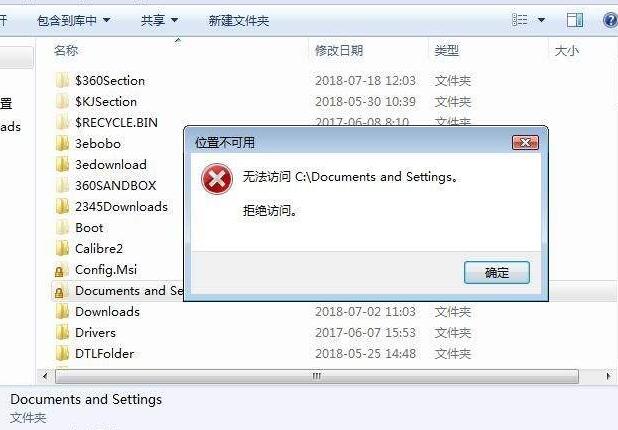
documentsandsettings打不开
答:其实是一个符号链接,目标就是 C 盘下的 Users 文件夹,不用打开也不能改开。
需要更改的可以看看
1、以管理员身份登录到计算机。
2、创建一个新文件夹。
3、打开当前的“Documents and Settings”文件夹。
4、在工具菜单上,单击文件夹选项,然后单击查看选项卡。
5、在“高级设置”框中,单击“显示隐藏文件或文件夹”,然后单击清除“隐藏已知文件类型的扩展名”和“隐藏受保护的操作系统文件”复选框。
6、单击确定。
7、单击并拖动所有文件夹,将其复制到新文件夹中,当前登录用户的文件夹除外。
8、在控制面板中,双击系统,然后单击用户配置文件选项卡。
9、将当前用户的配置文件复制到新文件夹中。
10、单击确定,关闭控制面板,然后注销并以管理员身份重新登录到计算机上。
11、在注册表编辑器中,单击编辑菜单上的查找。
12、键入 documents and settings,然后单击查找。
13、将包含原路径的所有注册表项和值替换或重命名为新路径的值数据。注意:必须对注册表中的每个实例进行此类更改,否则,计算机可能无法启动。 必须将所有注册表项和值更新为新路径。
14、重新启动计算机。
15、现在,您就可以安全地删除原来的“Documents and Settings”文件夹了。
以上就是win10系统documentsandsettings打不开的解决教程介绍了~
热门教程
热门系统下载
热门资讯





























